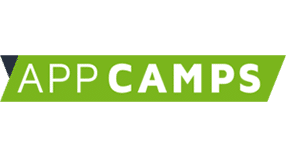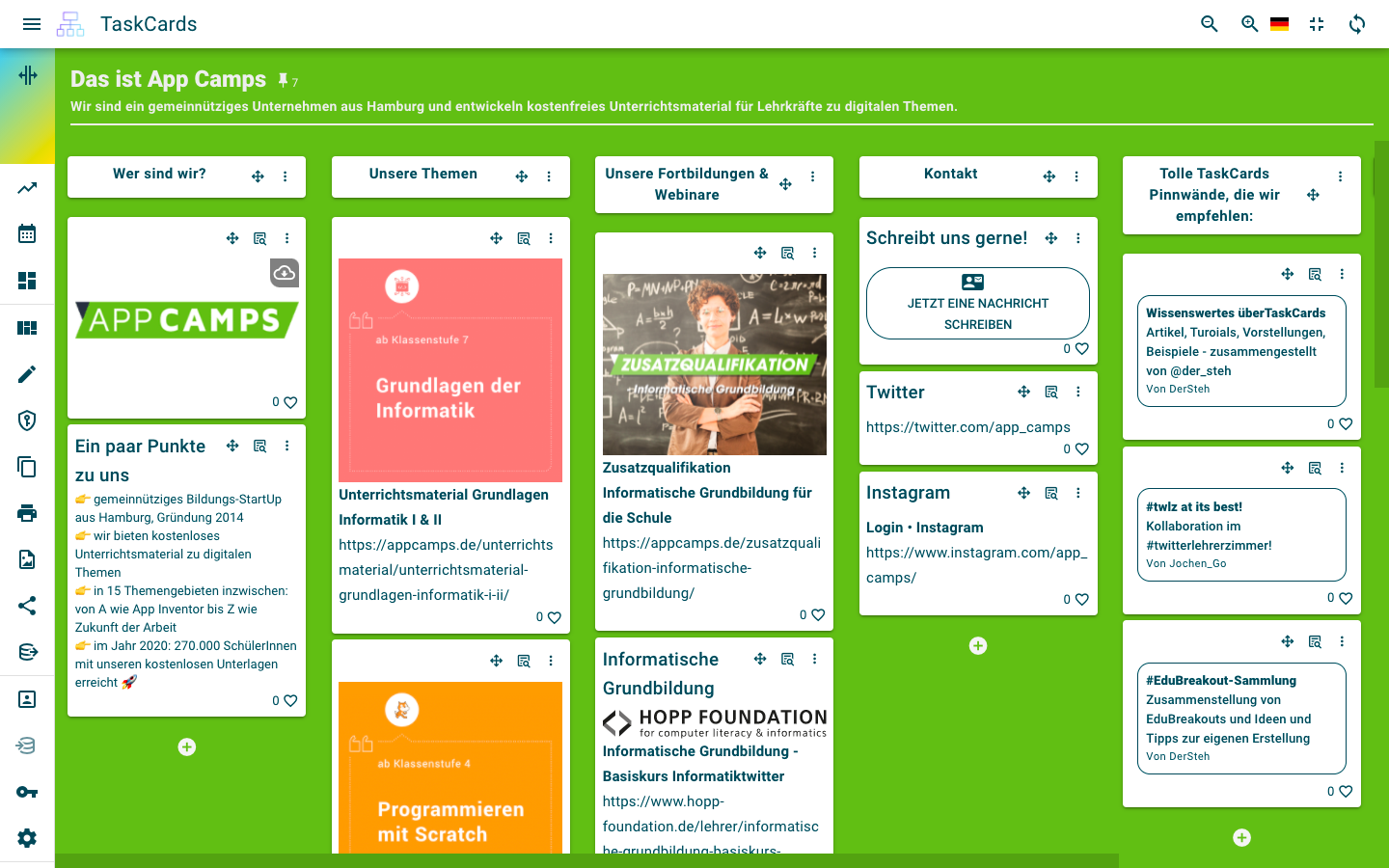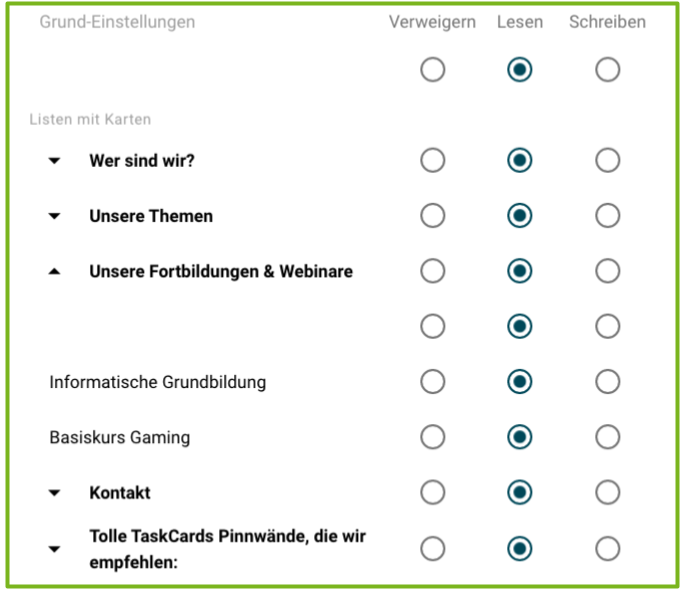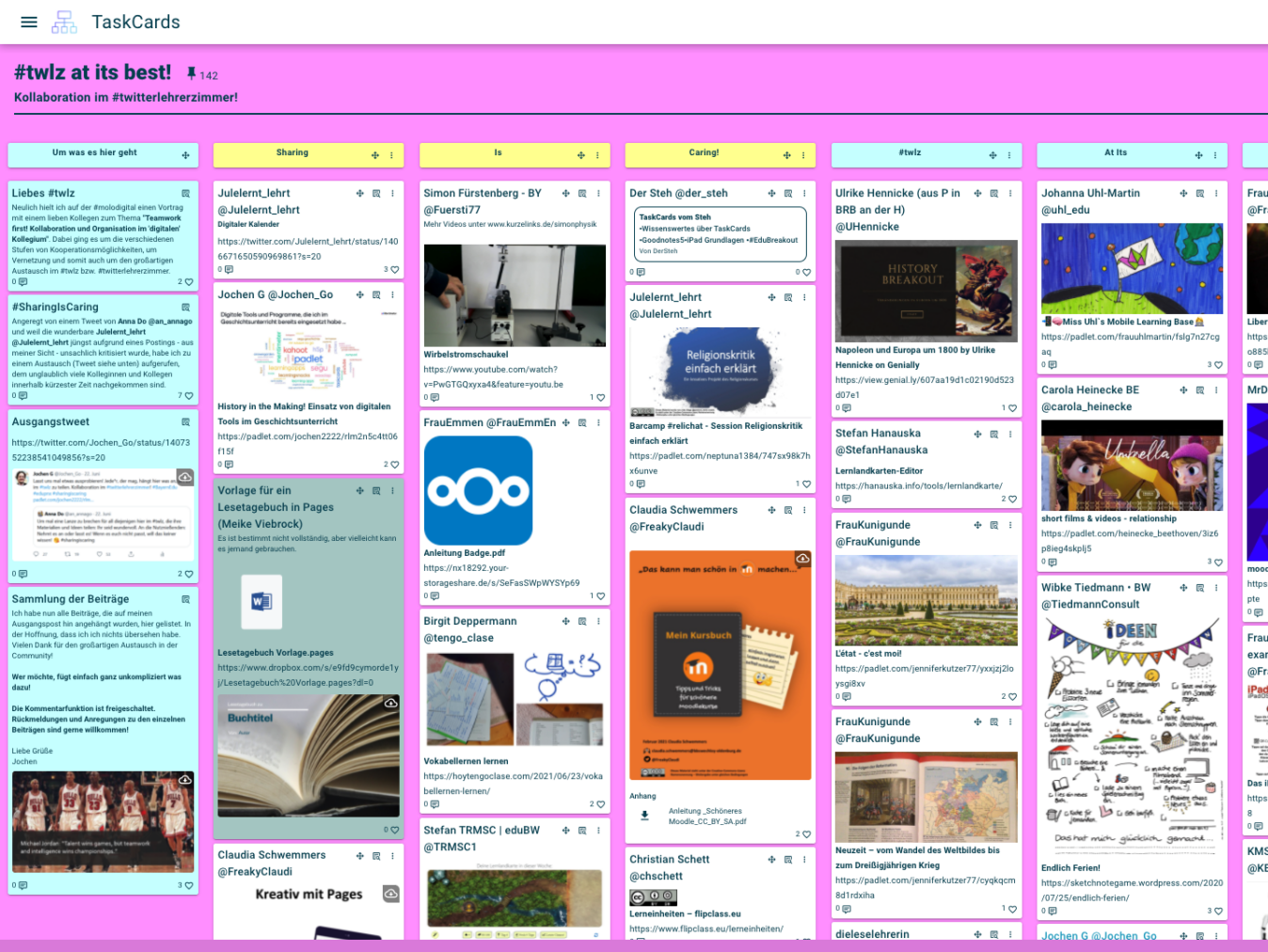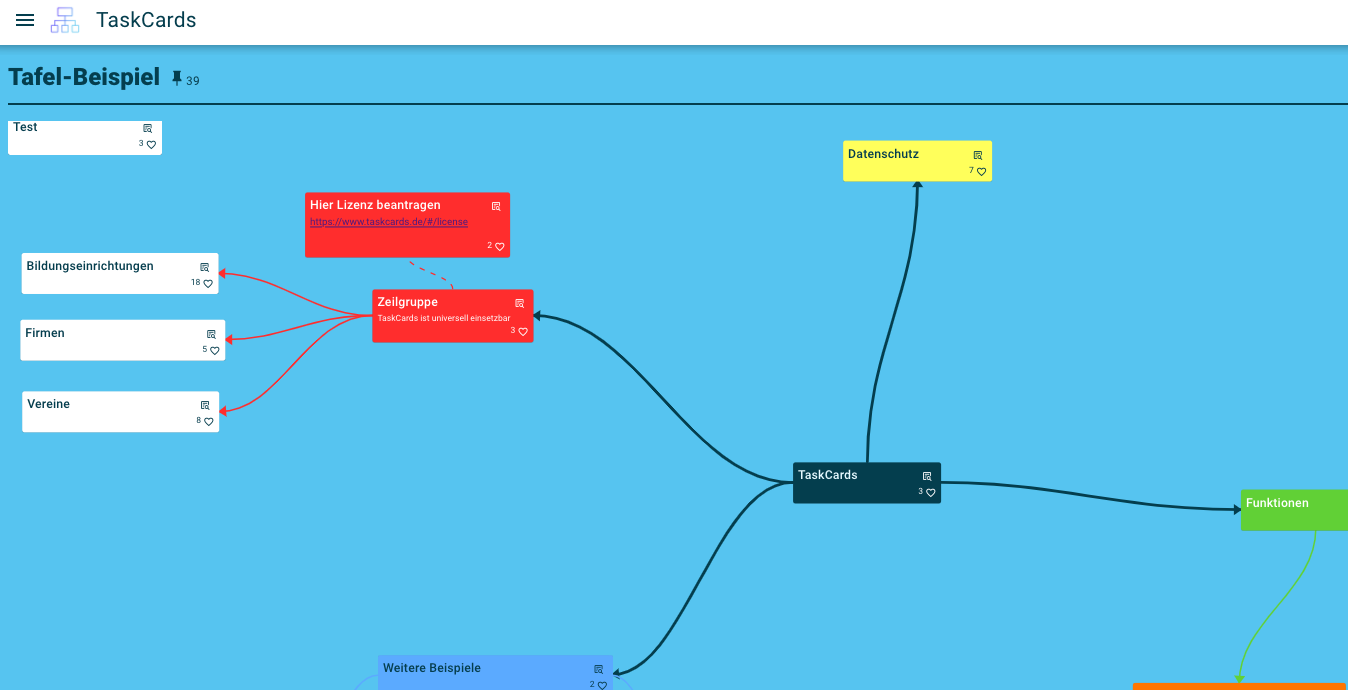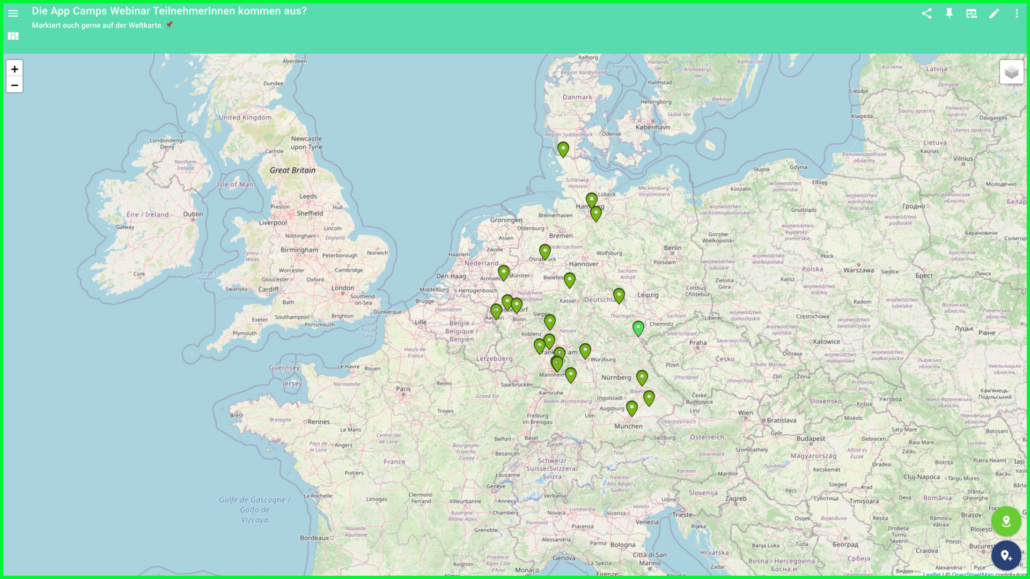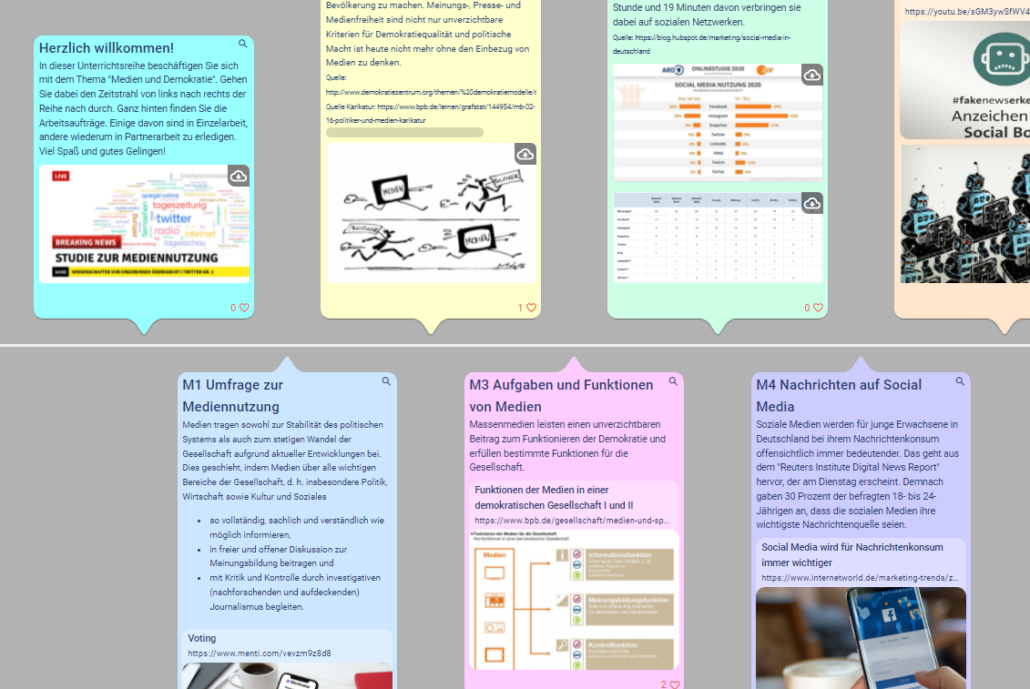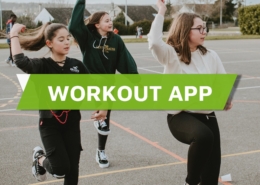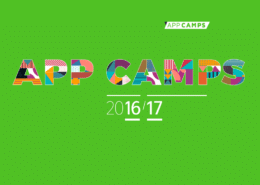Mit TaskCards digitale Pinnwände DSGVO-konform erstellen
Digitale Pinnwände sind nicht erst seit dem Distanzunterricht bei Lehrkräften sehr beliebt. Sie sind vielseitig einsetzbar, ermöglichen Kollaboration mit den SchülerInnen und sind plattformunabhängig nutzbar. Seit Februar 2021 gibt es mit TaskCards eine DSGVO-konforme Variante – von der deutschen Firma dsign Systems GmbH aus Thüringen entwickelt. Wir freuen uns sehr über diese tolle Alternative zu Padlet, v.a. da der Einsatz von Padlet in einigen deutschen Bundesländern mittlerweile untersagt ist.
In diesem Beitrag stellen wir die wichtigsten Funktionen der Onlineplattform vor, zeigen die Vorteile gegenüber Padlet auf und wie ihr Lehrkräfte das Tool im Unterricht einsetzten könnt. Ende Juni 2021 durften wir an einem TaskCards Webinar des Förderschullehrers Daniel Steh teilnehmen. Er ist begeisterter Nutzer der ersten Stunde und hat auch eine tolle Online-Fortbildung bei Fobizz zu TaskCards erstellt. Dort erklärt er anschaulich die wichtigsten Funktionen der Plattform und übt sie praktisch anhand eigener Pinnwände ein.
Falls ihr mehr über die Geschichte von TaskCards erfahren wollt, gibt es auf dieser Pinnwand sehr interessante Infos über die Entwicklung des Tools.
Die wichtigsten Funktionen von TaskCards
Wir beschreiben hier nur grob die wichtigsten Funktionen und Vorteile von TaskCards. Eine immer wieder aktualisierte Anleitung zur Nutzung, mit zahlreichen Screenshots und allen Details findet ihr bei Daniel Steh zum Download.
Wer die digitalen Tools Padlet oder Trello schon kennt, wird sich auch mit TaskCards schnell zurechtfinden. Das Tool ist browserbasiert und läuft damit geräteunabhängig. Seit Februar 2022 ist TaskCards kostenpflichtig. Es gibt eine kostenfreie Version mit Einschränkungen und verschiedene Abo-Modelle.
Wer mit TaskCards eigene Pinnwänden erstellen möchte, braucht einen Account. SchülerInnen brauchen keinen eigenen Account, um die Pinnwände zu sehen. Das können sie auch als Gast-User, sie brauchen lediglich den entsprechenden Link. Wenn die SuS an einer erstellten Pinnwand mitarbeiten sollen, könnt ihr als Lehrkraft ihnen entsprechende Schreibrechte einräumen. Eine Gast-ID bleibt 30 Tage gültig. Wiederkehrende NutzerInnen können somit wiedererkannt werden und schon besuchte Pinnwände bleiben sichtbar. Pinnwände können auch einfach angepinnt und in verschiedene Ordner sortiert werden, um sie schnell wieder zu finden.
Erstellen die SchülerInnen ihre eigenen Pinnwände, bietet TaskCards einen großen Vorteil gegenüber Padlet: Bei allen Pinnwänden taucht der Nutzername nicht in der URL auf. Das ist bei Padlet vor allem problematisch, wenn die SchülerInnen mit ihrem Klarnamen bei der Plattform angemeldet sind. Pinnwände können außerdem entweder öffentlich oder privat erstellt werden. Private Pinnwände erhalten einen speziellen Schlüssel, mit dem sie dennoch geteilt werden können. So könnt ihr eure Pinnwand zwar mit eurer Klasse teilen, aber ohne dass alle TaskCards NutzerInnen (z.B. über die Suche) darauf Zugriff haben.
Es gibt verschiedene Layoutvarianten, z.B. die Pinnwand, die Tafel, die Weltkarte, den Zeitstrahl und den Blog (siehe „Einsatzmöglichkeiten im Unterricht“). Ihr könnt bei der Gestaltung auf Vorlagen zurückgreifen, z.B. für Wochenpläne, To-Do Listen oder Steckbriefe. Die Hintergrundfarben, das Hintergrundbild sowie die Textfarben lassen sich verändern. In TaskCards könnt ihr Fotos und Audioaufnahmen direkt aufnehmen und in eure Materialsammlung integrieren. Diese Dateien stehen euch als Download zur Verfügung, wenn ihr sie noch anderweitig nutzen wollt. Kommentare an den einzelnen Karten der Pinnwände sind ebenfalls möglich. Somit könnt ihr beispielsweise zu einem Thema Diskussionen ermöglichen.
Der wirklich große Unterschied gegenüber Padlet sind die ausdifferenzierten Nutzerrechte, nicht nur an der Pinnwand als ganzes, sondern an jeder einzelnen Unterkarte. Nutzt ihr TaskCards zum Beispiel als Wochenplan für eure Klasse, könnt ihr die ganze Woche vorbereiten, aber der Klasse immer nur den entsprechenden Tag zur Ansicht freigeben. Genauso könnt ihr auch die Schreibrechte an- und ausschalten, um Diskussionen zu ermöglichen oder zu unterbinden.
Videokonferenzen lassen sich ebenfalls sehr leicht in TaskCards einbinden. Die Plattform selbst bietet über sichere-videokonferenz.de einen Jitsi-Link an. Da nur ein Link eingebettet wird, ist jedes andere Tool ebenfalls möglich.
Für alle weiteren Details zur Nutzung von TaskCards empfehlen wir euch noch einmal das anschauliche Handout von Daniel Steh oder seine TaskCards mit allem Wissenswerten zum Tool. Oder wer es lieber als Video mag findet bei Unterrichten.Digital auf YouTube – einem Lehrer aus Göttingen – gute Anleitungen.
TaskCards wird stetig weiterentwickelt. Unter dem Feedback Punkt könnt ihr eigene Vorschläge einreichen, wenn euch Funktionen fehlen. Dort seht ihr auch, was sich die Community bereits wünscht. Eine Übersicht der bereits realisierten Funktionen, findet ihr übersichtlich in der Versionshistorie von TaskCards. Wir wünschen euch auf jeden Fall viel Freude beim Entdecken des tollen Tools.
Einsatzmöglichkeiten im Unterricht
Wir möchten vier Layoutvarianten hier noch einmal in ihrer Anwendung vorstellen und gleichzeitig auf tolle TaskCards Pinnwände aufmerksam machen.
Die Pinnwand
Die Pinnwand ist wahrscheinlich die am häufigsten genutzte Ansicht in TaskCards und sicher geläufig von Padlet oder Trello. Sie sortiert sich in mehreren Spalten und unter jeder Spalte in einzelne Listen mit jeweiligen Karten. Jede Spalte steht unter einer bestimmten Überschrift. Darunter könnt ihr beliebig viele Einträge hinzufügen. TaskCards bietet dabei die Möglichkeit eigene Kontakt-Karten zu erstellen sowie andere TaskCards Pinnwände in einer entsprechenden Optik zu verlinken.
Schöne bisher entstandene Beispiele von Lehrkräften sind:
- #twlz at its best! Kollaboration im #twitterlehrerzimmer: Eine Einladung an alle Lehrkräfte diese Pinnwand digital mitzugestalten und eine Wissenssammlung aufzubauen.
- #EduBreakout-Sammlung: Daniel Steh sammelt auf dieser Pinnwand viele Beispiele für EduBreakouts.
- Digitale Tools für den Unterricht: Darauf werden verschiedene digitale Tools gesammelt, z.B. für Quizze, Aufgaben, Feedback & Kommunikation und vieles mehr.
- Wochenplan-Beispiel für eine 1. Jahrgangsstufe: Auf dieser TaskCards hat Lehrerin Andrea einen Wochenplan für ihre 1. Klasse erstellt.
- Und auch alles Wissenswerte rund um TaskCards ist als Pinnwand gestaltet.
Die Tafel
Die Tafel-Ansicht erlaubt eine freiere Darstellung gegenüber Pinnwand und Zeitstrahl. Sie kann zum Beispiel als eine Art Mindmap verwendet werden. Karten können frei im digitalen Raum platziert und mit Pfeilen verbunden werden.
Die Weltkarte
Eine weitere Layoutvariante ist die kollaborative Weltkarte. Diese bietet die Möglichkeit, Pins an bestimmten Orten zu setzten. Wir nutzen diese Funktion z.B. gerne in unseren Webinaren, um zu schauen, wo unsere TeilnehmerInnen überall sitzen (Foto rechts).
Da eure SuS meist aus der gleichen Gegend kommen bzw. im gleichen Raum sitzen, ergibt das natürlich wenig Sinn. Aber die SchülerInnen könnten z.B. nach den Ferien zeigen, wo sie im Urlaub waren. Oder es ergibt sich im Kontext des Unterrichts, dass die SuS Orte anzeigen sollen. Ihr merkt, die Weltkarte ist vielseitig einsetzbar.
Der Zeitstrahl
Mit dem Zeitstrahl lässt sich, wie der Name schon sagt, ein (zeitlicher) Ablauf von Ereignissen darstellen. Zum Beispiel bei dieser TaskCards zu Medien und Demokratie gehen SchülerInnen die einzelnen Karten von links nach rechts durch und erhalten am Ende Arbeitsaufträge.
Historische Entwicklungen lassen sich mit dem Zeitstrahl besonders gut veranschaulichen, wie die Entwicklung des Förderschulsystems in Deutschland zeigt.
Als weitere Idee kann man mit dem Zeitstrahl über entsprechende Verlinkungen auch eine kleine Homepage simulieren und dafür übergeordnete und untergeordnete Pinnwände erstellen.
Der Blog
Bei dem Blog handelt es sich um eine weitere Art der Anordnung von Inhalten. Anders als bei der Tafel oder Der Pinnwand werden die Posts untereinander aufgereiht. Das eignet sich z. B. besonders für die Erstellung einer Art Tagebuch. Ein Beispiel von Maria Denise Krug seht ihr rechts. Der Blog trägt den Namen „Punkt für Punkt“.
Interview mit Mathias Wickenhagen, Hauptentwickler bei TaskCards
TaskCards gefällt uns nicht nur gut, weil es aus Deutschland kommt und DSGVO-konform ist, sondern auch weil der junge Hauptentwickler, Mathias Wickenhagen, programmiert seitdem er 12 Jahre alt ist. Inzwischen studiert er Informatik und entwickelt nebenbei die Plattform TaskCards weiter.
Wir durften ihn für eines unserer Role Model Videos interviewen. Er erzählt uns im Video, wie sie auf die Idee zur Entwicklung von TaskCards gekommen sind und berichtet von den größten Herausforderungen bei der Umsetzung (wenig Zeit, viele Anforderungen). Ihn begeistert am meisten, die große Resonanz und konkreten Ideen zur Weiterentwicklung, die das Unternehmen von euch Lehrkräften erhält.
Außerdem gibt er noch einen Einblick, wie er sich das Programmieren in jungen Jahren selbst beigebracht hat und gibt konkrete Tipps für SchülerInnen, die mit dem Programmieren starten wollen. Danke Mathias, für das tolle Interview.
Anne Looks ist studierte Medienwissenschaftlerin und hat lange in der Verlagsbranche gearbeitet. Ihre Leidenschaft ist digitale Produktentwicklung und New Learning. Bei App Camps entwickelt sie Unterrichtsmaterialien, veranstaltet Webinare und hin und wieder schreibt sie etwas, meistens für @app_camps auf Instagram.